Коммерциялық емес акционерлік қоғам
АЛМАты энергетика және байланыс университеті
Автоматты электрбайланыс кафедрасы
КОММУТАЦИЯЛЫҚ ЖҮЙЕЛЕР
Зертханалық жұмыстардың орындалуына арналған әдістемелік нұсқау 5В071900-Радиотехника, электроника және телекоммуникациялар мамандығының студенттеріне арналған
Алматы 2011
ҚҰРАСТЫРУШЫЛАР: А.Д. Мухамеджанова, Ш.А. Мирзакулова. Коммутация жүйесі. Зертханалық жұмысқа арналған оқу-әдістемелік кешені (5В071900-Радиотехника, электроника және телекоммуникацилар мамандығы бойынша оқудың барлық турінде оқитын студенттер үшін арналған) Алматы: АЭжБУ, 2011.- 21 б.
Asterisk IP-PBX компьютерлік телефония конвергенттік платформасы негізінде зертханалық жұмыстарды жасауға дайындықтарының материалдары әдістемелік нұсқауда қамтамасыз етілген. Әдістемелік нұсқауда берілген: Asterisk IP-PBX мүмкіншіліктері баяндалған; IP-желісі арқылы софтфондардың әртүрлі байланыстарының жүргізу методикасы келтірілген; call-центр ретінде қоңыраулардың өңдеу мүмкіншілігін қолдану; негізгі және кеңейтілген байланыс қызметтерін ұсыну; ұсынылған әдебиеттер тізімі мен бақылау сұрақтары.
Әдістемелік нұсқау 5В071900-Радиотехника, электроника және телекоммуникациялар мамандығы бойынша оқитын студенттер үшін арналған.
Безен.- 3, кесте.-1, библиогр.- 3 атау
Рецензент: тех.ғыл.канд., профессор К.Х.Туманбаева
«Алматы энергетика және байланыс университеті» коммерциялық емес акционерлік қоғамның 2011 жылғы негізгі жоспарымен басылады.
© «Алматы энергетика және байланыс институты», КЕАҚ. 2011 ж.
Кіріспе
«Коммутациялық жүйелер» пәні бойынша зертханалық жұмыстардың осы әдістемелік нұсқаулары Digium Asterisk IP-PBX компаниясының шешімі бойынша оқытылуға негізделген. GNU/Linux, FreeBSD және Solaris операцияларының жүйелерінде істейтін және компьютерлік телефония құрылу шешімдеріне арналған Open Source қосымшасы болып келеді.
Asterisk классикалық АТС-ң барлық мүмкіншіліктеріне ие, VoIP протоколының үшеуін (SIP/H323/IAX) қолдайды, дыбыстық поштаның (VoiceMail) функцияларын береді; конференциялар, интерактивтық дыбыстық меню (IVR), қоңырауларды өңдеу центрі (қоңырауларды кезекке қою және әртүрлі алгоритмдерді қолданып агенттеріне бөлу), CDR-ге жазу, сонымен қатар мәліметтерді өңдеудің (AGI) сыртқы жүйелерінің интеграциясы үшін ыңғайлы және әмбебапты интерфейсі бар. Asterisk IP ретінде немесе буданды (гибридті) АТС ретінде қоңырауларды коммутациялап, маршруттармен басқарыла софтфонның көмегімен ІР желісі, аналогтық (ОҚТЖ) және цифрлық (Т1/Е1) байланыс каналы арқылы әртүрлі абоненттердің байланысын қолдана алады және кез-келген маштабтағы телекоммуникациялық сервистік ұйымы үшін күшті платформа болып келеді.
Марк Спенсер АТС программасының құрушысы, Linux Support Services (Линуксті қолдау сервисі) компаниясының негізін қалаушы. Zapata Telephony-дан Джим Диксон Asterisk үшін бизнес-моделін ұсынды.
Asterisk – бұл телефон үшін бастапқы ашық кодымен ең басты Linux-та орындалуға өңделген конвергенттік платформа. Asterisk ресми түрде Linux-ң 2.6. версиясын қолдайды.
Телефондық байланыстың 100 жылдан астам тәжірибесі тығыз интеграцияланған телекоммуникациялық тіркеулерінің сенімді пакетін жасауға мүмкіндік туғызды. Asterisk-ң қуаты оның стандарттарға сай емес аналогтық байланысуының табиғи реттелуінде. Басқа ешқандай офистік АТС оның жайылу нұсқауларында мүмдай кең мүмкіндік ұсынбайды.
Asterisk аналогтық желілерімен де (FXO/FXS модульдері), цифрлық(ISDN BRI және PRI - потоки Т1/E1) желілерімен де жұмыс істей алады. Asterisk-ті ондаған және жүздеген телефондық желілермен жұмыс істейтін жоғары өткізгішті Т1/Е1 желілерге белгілі бір компьютерлік платформалардың көмегімен (әйгілі шығарушылар Digium, Sangoma, OpenVox, Rhino, AudioCodes) қосуға болады.
Софтфон X-Lite (software telephone, программалық телефон) – интернет арқылы қосымша ақпараттық қамсыздандыруларсыз гарнитуралардан, телефонның USB немесе микрафон және колонкалардан басқа телефондық қоңырауларды шалу үшін дербес компьютерге арналған программалық қамтаманың класы. ІР телефониясының әртүрлі операторлары арқылы интернет қоңырауларға, сонымен қатар қарапайым телефондарға ыңғайлануы мүмкін. X-Lite Windows, Linux және Mac OS варианттары үшін шығарылады.
Программалық Asterisk IP-PBX-ң негізгі функциялары:
-конференциялық байланыс (teleconferencing) – бірнеше адамның біруақытта телефонмен сөйлесуі;
-дыбыстық пошта (Voicemail) және жаңа хабарламалардың индикациясы (Message Waiting Indication, MWI) егер шақырылып жатқан абонент өшірулі болса немесе желі бос болмаған жағдайда дыбыстық хабарламалар жазуға мүмкіндік береді, жазылған хабарламаны электрондық пошта арқылы жіберуге болады (қажет еткенде). MWI телефонға келіп түскен жаңа хабарламаларды көрсетеді. Поштаны IMAP серверінде сақтау хабарламалардың әмбебапты алмасу идеясын жүзеге асырады. Сонымен қатар пошталық клиенттің өзінде хабарламаларды көруге және іріктеуге мүмкіндік бар;
-интерактивтік дыбыстық жауап (IVR) – дыбыстық фразаларды айту «менюін» жасауға және тоналдық режимде басуды табуға мүмкіндік береді. Қызметтердің ішкі номерін теруде бір ғана көпканалды номерді қолдануға мүмкіндік беретін функция;
-әңгімені жазып алу (call recording)- таңдаулы немесе өтпелі режимде әңгімелерді жазуға мүмкіндік береді, администратордың қалауы бойынша, яғни таңдау арқылы (one touch recording);
-қоңырауларды кезекке қою және операторларға бөлу (Call центр). Кезектегі қоңыраулар клиенттердің қамын ойлау қвзметінде қоңырауларды бөлуде ойластырылған стратегияны ұйымдастырады;
-қатысу (presense) –программалық қамтамада және телефондық жүйеде абоненттің статусын көрсетеді (қосылуы, бос болмауы, қоңырау шалып жатқандығын, мазасын алмауы туралы). Дәстүрлі АТС-та қосылу индикациясының мүмкіндігі шектелген, яғни абоненттің желісінің бос еместігіне әкеліп соғады;
-әңгімелелерді тыңдау (call spy) – болып жатқан әңгімеге рұқсат етілген тұлғаның қосылуы;
-әңгімеге басып ену (call intrusion) – екі жақтың әңгімесіне қосылып кету мүкіндігі (бір жақпен де, екі жақпен де);
-жедел қызмет (hotline) үшін номерді термей қоңырау шалу – ешбір номерді терусіз, абонентті тұтқаны көтере салысымен қосады;
-кіріс/шығыс қоңырауларға шектеу қою (blacklist) – кейбір номерлерді «қара тізімге» кіргізеді және олардан немесе оларға қоңырау жібермейді;
-қоңырау парковкасы (call parking) – қоңырауды уақытша тоқтатуға мүмкіндік береді, яғни тұтқаны қойып басқа аппаратқа көшуге және алғашқы үзілген қоңырауды қайта қалпына келтіреді. Офистің ішінде немесе сыртында жүрген абоненттерге ыңғайлы;
-қоңырауларды әртүрлі алгоритмдер арқылы күніне, уақытқа және уақытша шектеулерге тәуелді өңдеу – жұмыс және демалыс күндерге әртүрлі дыбыстық меню құруға мүмкіндік береді, және техникалық түрде АТС-ң кез-келген функциясын күнге/уақытқа тәуелді қоюға мүмкіндік береді.
1 Зертханалық жұмыс. PuTTY программасы көмегімен Linux операциялық жүйесінің серверіне алыстатылған қатынау
Жұмыстың мақсаты: PuTTY программасы көмегімен Linux операциялық жүйесінің серверіне алыстатылған қатынау тәжірибе алу. Танысу: linux ОЖ-ң негізгі командаларымен қолданушының тәжірибе алуы, сонымен қатар Linux жүйесінде кейбір қолданбалы программалардың (офистік программалар, интернетте жұмыс істеу программасы) жұмысымен тәжірибе алу.
1.1 Алдын-ала дайындық
Оқып-үйрену: «клиент»-«сервер» моделін; Linux операциялық жүйесінің ерекшеліктері мен мүмкіндіктері; файлдық жүйенің идеологиясы; каталогтар құрылымы; негізгі дистрибутивтер; сервердің реттеулері мен конфигурациясының негізгі командалары.
1.2 Жұмыстық тапсырма
1.2.1 PuTTY программасының көмегімен ДК-гі Windows ОЖ-нің unix – серверіне алыстатылған қатынауды зерттеу.
1.2.2 Реттеу режимінде PuTTY программасының менюінің пунктарының навигациясымен танысу.
1.2.3 Linux операциясының клиенттері /usr/bin/ssh танысу.
1.2.4 Түрлі командалардың орындалуымен танысу.
1.3 Жұмысты орындауға арналған әдістемелік нұсқаулар
1.3.1 PuTTY-ді іске қосу («Мой компьютер» - «диск D» - «PuTTY») PuTTY-ді іске қосу мен реттелу терезесі шығады.
1.3.2 Компьютердің ІР адресін «Host name (or IP adress)» жолына жазу, алыстатылған қатынауды іске қосылады. Сервердің ІР адресі 192.168.2.55, 1.1. суретте көрсетілген.
1.3.3. «Open» батырмасын басу.
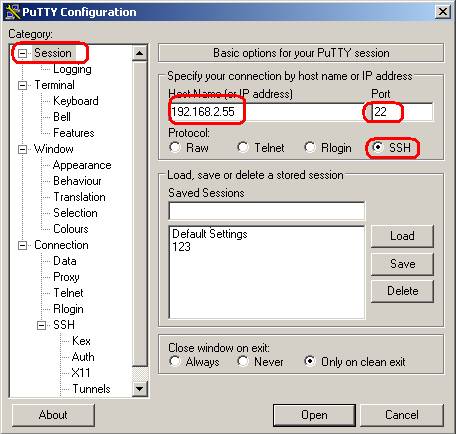
1.1 сурет - PuTTY-ді іске қосу мен реттелу терезесі
1.3.4 «asterisk» логинін, «asterisk» паролін (мәліметтердің енгізілуі көрсетілмейді) енгізу. «Еnter»-ді басыңыз нәтижесінде сервер сәтті қосылғандығы жөнінде таңба «$» беріп, CLI конфигурациясына шақырады.
1.3.5 Asterisk қосымшасына кіру үшін командалық жолға (CLI) - usr/sbin/asterisk(пробел)-r теріңіз. «Еnter»-ді басыңыз.
1.3.6 «asterisk@localhost:~» конфигурация терезесінде «Shift+/» клавишын басу арқылы рұқсат етілген командалар тізімімен танысуға болады, 1.2. суретте көрсетілгендей.
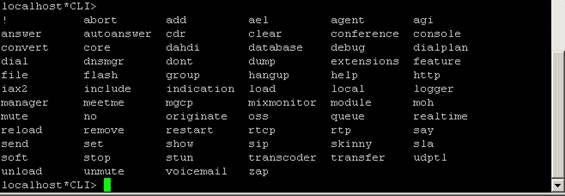
1.2 сурет - Командаларды енгізу терезесі
1.3.7 Жүйенің енгізілген % күйін қарау үшін Unix операциялық жүйесіне рұқсат алу керек. Сол үшін PuTTY-ді іске қосу керек («Мой компьютер» - «диск D» - «PuTTY») PuTTY-ді іске қосу мен реттелу терезесі шығады.
1.3.8 Компьютердің ІР адресін «Host name (or IP adress)» жолына жазу, алыстатылған қатынауды іске қосылады. Сервердің ІР адресі 192.168.2.55.
1.3.9 «Open» батырмасын басу.
1.3.10 «asterisk» логинін, «asterisk» паролін (мәліметтердің енгізілуі көрсетілмейді) енгізу. «Еnter»-ді басыңыз нәтижесінде сервер сәтті қосылғандығы жөнінде таңба «$» беріп, CLI конфигурациясына шақырады.
1.3.11 top командасын теру (тек қана кіші әріптермен теру), 1.3. суретінде әрбір 3с сайын жаңартылып жатқан жүйенің күйі көрсетілген.
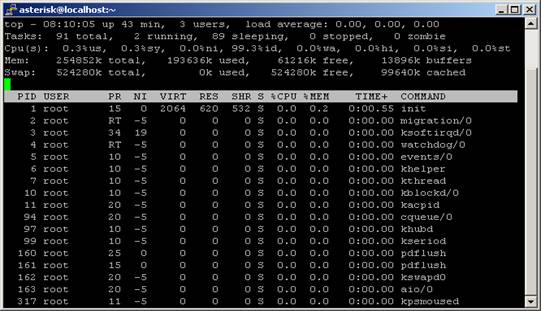
1.3 сурет - Жаңартылып жатқан жүйенің күйі
1.4 Бақылау сұрақтары
1.4.1. Қандай қосымшалар мен протоколдарды сервердің алыстатылған қатынауы қамтамасыз етеді?
1.4.2. PuTTY программасы туралы айтып беріңіз?
1.4.3. Командалық жолдың интерфейсі.
1.4.4. Барлық рұқсат етілген командалардың тізімін қалай көруге болады?
1.4.5. Linux операциялық жүйесі.
1.4.6. Жүйенің енгізілу күйін қалай тексерсе болады?
2 Зертханалық жұмыс. X-Lite софтфонның функционалдық мүмкіншіліктерін зерттеу және программалық телефонның реттеулері
Жұмыстың мақсаты: X-Lite софтфонның функционалдық мүмкіншіліктерімен және программалық телефонның реттеулерімен танысу.
2.1 Алдын-ала дайындық
Программалық телефонның түрлерімен; X-Lite программалық телефонының реттеулерімен және функционалдық мүмкіншіліктерімен танысу.
2.2 Жұмыстық тапсырма
2.2.1 ДК-ның жұмыс үстелінде X-Lite программалық телефонның мүмкіншіліктері мен реттеулерінің зерттеулерін жүзеге асыру.
2.3 Жұмысты орындауға арналған әдістемелік нұсқаулар
2.3.1 Программалық телефон (Softphone, софтфон, программофон) – бұл программалық қамтама (клиент), телефонды компьютерге қосып, ТСР/ІР желісі арқылы ДК көмегімен телефон қоңырауларын шалуға және қабылдауға мүмкіндік береді. Өндірушілердің көбісі программалық телефонды визуалды түрде дәстүрлі телефонға ұқсас етіп, тышқан арқылы басуға болатын батырмаларымен және қосылу (X-Lite) туралы мәліметті көрсететін дисплей-терезесімен істейді. Софтфон арқылы қоңырау шалу үшін ДК микрафон мен динамиктерді қосу керек немесе USB телефонды қолдану керек. Софтфонды ІР телефонияның провайдерларының сайттарынан ақысыз түрде жазып алып және өзінің ДК орнатып, кейін ІР телефонияның провайдерінің сайтында регистрацияны жүзеге асырып, шотына ақша құйып және VoIP әртүрлі қызметтерімен қолдануға болады.
Программалық телефондарға жатады:
- екірежимді GSM/WiFi (сотовый/VoIP) мобильдік телефондар, GSM және WiFi желілерінде біруақытта жұмыс істей алады. GSM желілерінде бұл телефондар қарапайым мобильді телефондар сияқты жұмыс істейді, ал WiFi-дің рұқсат етілген нүктелерінің әрекет ету зоналарында екірежимді клиенттік программалық телефондар VoIP- сервисі үшін ІР телефонияны қолдана алады. ІР телефонияның режимінде жұмыс істеу GSM желілерінде жұмыс істеуден анағұрлым арзанырақ, бұл режим роумингке шығынды төмендетуге мүмкіндік береді, яғни ол ақысыз бола бастайды. Бұл телефонда WLAN (802.11g) желілермен қолдануы жүзеге асырылған, яғни Wi-Fi және VoIP-клиент (SIP-клиент), WiFi рұқсат етілген нүктелерінің әрекет ету зоналарында ІР телефонияның мүмкіншіліктерімен қолдануын қамтамасыздандырады;
- USB VOIP телефондары (сымды және сымсыз USB телефондар) өзімен құлақшын мен микрафонды алмастырады, ол қоңырауларды шалып немесе қабылдауды Интернет арқылы ДК-ның көмегімен және арнайы орнатылған SoftPhone программалық қамтамалар көмегімен қабылдайды, мысалы, Skype, SIP (SIPNET), MSN Messenger, NetMeeting және т.б. Қоңырау шалу үшін USB VoIP телефонын компьютердің USB портына қосу керек. Skype немесе SIP телефониясының провайдерлерінің жұмысы үшін, ДК-ға Skype үшін, SkypeMate немесе SIP үшін, X-TenMate және клиенттік программалардың (SoftPhone) біреуінің драйверін орнату керек;
- ІР телефондары. Бұл Интернетке Интернет провайдерлары арқылы қосылатын телефондық аппарат, тіркеуі ІР телефонның провайдерларының сайтында жүзеге асырлады. Логин мен паролін алғаннан кейін VoIP қызметін қолдану үшін шотына белгілі бір сомманы толтыру арқылы ІР телефонияның провайдерінің сайтында аккаут жеделдетіледі. VoIP телефондар сымды (Ethernet), сымсыз (Wi-Fi / 802.11) және Dial-Up (өзіндік аналогтық модеммен) үшін IP-телефондар;
- аналогтық телефондар, Интернетке аналогтық телефондық адаптер (VoIP ATA) көмегімен қосылады. VoIP ATA қарапайым телефондық аппараттарды ІР телефонға айналдырады.
2.3.2 Жұмысты бастау үшін Бастау – барлық программалар - X-Lite - X-Lite ашу керек. Софтфонның экранында “No SIP accounts are enabled» жазуы пайда болады, 2.1. суретте көрсетілген.

2.1сурет - X-Lite софтфоны
2.3.3 Софтфонда «show menu» (үшбұрыш түрінде) таңбашасын шертіңіз, SIP-аккаунттың терезесі шығады, 2.2. суретте көрсетілген.
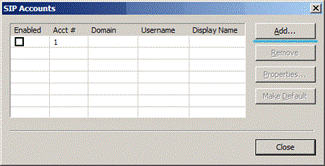
2.2 сурет - SIP-аккаунт терезесі
2.3.4 Алғашқы жасалған реттеулерді алып тастау үшін «Remove» батырмасын басыңыз.
2.3.5 Жаңа SIP аккаунтты тағайындау(қосу) үшін «Add…» батырмасын басыңыз. Шыққан диалогтық терезеге 2.3. суретте көрсетілгендей барлық параметрлерді енгізу керек.
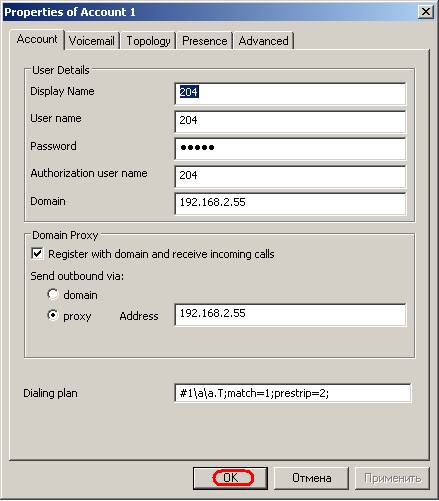
2.3 сурет - Жаңа SIP аккаунтты тағайындау(қосу) терезесі
2.3.6 Енгізуді аяқтағаннан кейін реттелулерді сақтау үшін «ОК» батырмасын басыңыз. «SIP Accounts» терезесінде SIP-аккаунттың әрекеттігін көрсететін енгізілген профиль шығуы тиіс.
2.3.7 «Remove» батырмасы сақталған SIP-аккаунтты жоюға мүмкіндік береді, ал «Properties…» батырмасы осы аккауттың реттелулерін көруге мүмкіндік береді, яғни алдыңғы диалогты терезені ашуға. «Close» батырмасын осы терезені жабу үшін басыңыз. SIP-аккаунт реттеулерін дұрыс енгізген және серверлерінің белсенділігі жағдайында тіркелу болады, ал софтфон дисплейінде «Ready» деген жазу және қолданушының аты пайда болады.
2.3.6 SIP-аккаунт тіркелуін жоғарыда жазылғандағыдай «sip show peers» командасы арқылы тексеруді жүзеге асыру нәтижесінде 2.4 суретте көрсетілгендегідей тіркелген аккаунттың терезесі шығады. (терезені ықшамдаңыз).
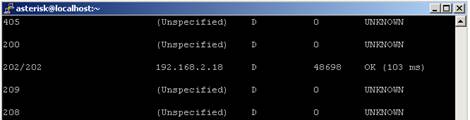
2.4 сурет - Тіркелулер терезесі
2.3.7.ДК-дағы жүйелі блоктың ұясына құлақшын (наушник) және микрофонды қосыңыз.
2.3.8. SIP-аккаунттардың тіркелген жиынынан номерлер жиынын іске асыру (200, 201, 202, 203, 204, 205, 206, 207, 208, 209).
2.3.9.Қосылған SIP-аккаунттың тіркелі процесстерін көру үшін ықшамдалған терезені ашыңыз. Процесстерді 2.5 суретте көрсетілгендегідей анализдеңіз.
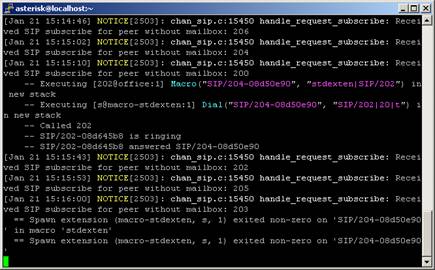
2.5 сурет - Процесстердің анализдеу терезесі
2.3.10 X-Lite софтфонның оң жағынан «Open contacts drawer» менюін ашыңыз және болған әңгімелесулердің санын, жіберілген және шығарылған әңгімелесулердің санын қарап шығу.
2.3.11 Сөйлесу уақытында 1.4.9. – 1.4.13. пунктерінде көрсетілген жүйелердің жүктемесін тексеріңіз.
2.4 Бақылау сұрақтары
2.4.1 SIP-аккаунтты қалай құрады (жояды)?
2.4.2 SIP-аккаунттың атын қалай өзгертеді?
2.4.3 Софтфонның функциялары.
2.4.3 ІР телефонның тағайындалуы
2.4.4 ІР телефоны арқылы дауыстың тапсырылу процесі.
Бастапқы көрсеткіштері 2.1. кестеде көрсетілген.
2.1 кесте - Бастапқы көрсеткіштер
|
Вариант номері |
1 |
2 |
3 |
4 |
5 |
6 |
7 |
8 |
9 |
10 |
|
SIP-аккаунт |
200 |
201 |
202 |
203 |
204 |
205 |
206 |
207 |
208 |
209 |
|
Пароль |
User0 |
User1 |
User2 |
User3 |
User4 |
User5 |
User6 |
User7 |
User8 |
User9 |
3 Зертханалық жұмыс. ІР желісінде пакеттік тапсырулар үшін әртүрлі кодтарды қолданып сөздердің тапсыру сапасын зерттеу
Жұмыстың мақсаты: ІР желісінде сөз тапсырысының сапасын зерттеуде әртүрлі кодтарды қолдану арқылы машықтану.
3.1 Алдын-ала дайындық
Зерттеу: сығылу форматтары, кодтардың түрлері мен стандарттары.
3.2 Жұмыстық тапсырма
3.2.1 Дауыстық хабарламалардың тапсырыстарының сапасын зерттеу үшін софтфон-софтфонның «клиент сервер» моделіне байланыс құру. SIP-аккаунттың тіркеулерін іске асыру және әртүрлі кодтарды қосу арқылы жиынтықтар жүргізу.
3.3 Жұмысты орындауға арналған әдістемелік нұсқаулар
3.3.1 Дауыс тапсырысының сапасын зерттеу үшін әртүрлі кодтарды қолданып X-Lite терминалын іске қосу.
3.3.2 Софтфонда «show menu» (үшбұрыш түрінде) ашыңыз, 3.1. суретте көрсетілгендей «Options..» басыңыз.

3.1 сурет - «Show menu» терезесінің опциялары
3.3.3 3.2. суретте көрсетілгендей «Options..» терезесі шығады.
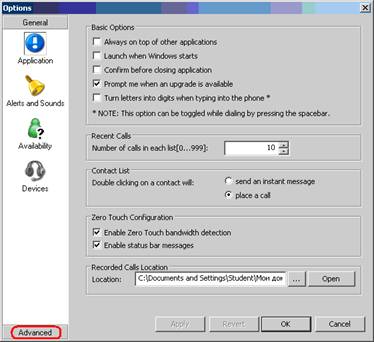
3.2 сурет - «Options» терезесі
3.3.4 3.3-суретінде көрсетілгендей қолданылатын және қолданылмайтын кодтарды «Options..» терезесіндегі «Advanced» қосымша парағын таңдап алу.
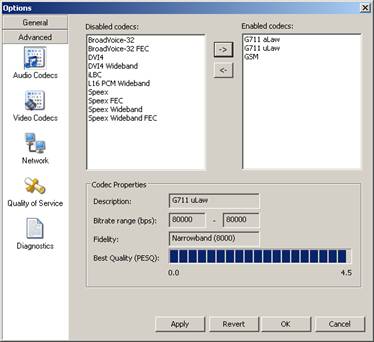
3.3 сурет - «Advanced» қосымша парағы
3.3.5 Сөздердің сапасын лайықты кодтарды (G.711alaw, G.711 µlaw, G.729) қолданған кезде (өшірген кезде) 3.4 суретте көрсетілгендей зерттеңіз.
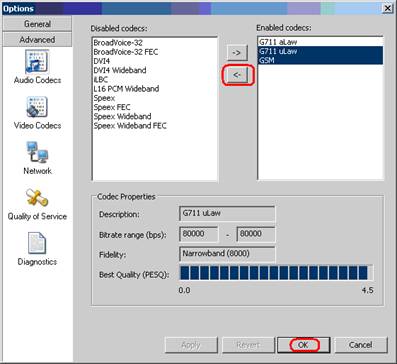
3.4 сурет - Кодаларды реттеу терезесі
3.3.6 QoS функциясының жұмыс істеу сапасын әртүрлі жұмыс істеу класстарында зерттеу (Best Effort, Controlled Load, Guaranted, Qualitative) және 3.5-суретте көрсетілгендей сөз тапсырысының сапасына баға беріңіз.
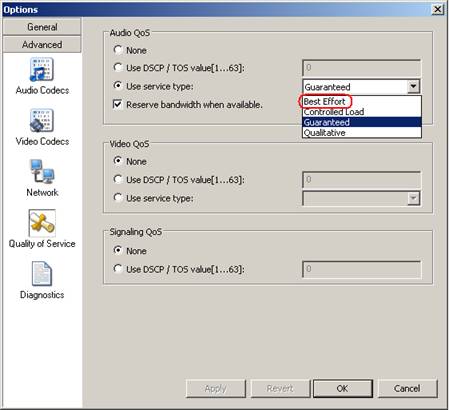
3.5 сурет - Жұмыс істеу классын реттеуге арналған терезе
3.4 Бақылау сұрақтары
3.4.1 Кодтар не үшін қажет?
3.4.2 G.711alaw стандарты.
3.4.3 G.711alaw және G.711 µlaw стандарттарын салыстыру анализі.
3.4.4 G.729 стандарты.
3.4.5 ІР телефониясы үшін дыбыстық кодтар.
Бастапқы мәліметтер 3.1. кестесінде көрсетілген.
3.1.-кесте Бастапқы мәліметтер
|
Вариант номері |
1 |
2 |
3 |
4 |
5 |
6 |
7 |
8 |
9 |
10 |
|
Кодалар: |
alaw |
µlaw |
alaw |
µlaw |
alaw |
µlaw |
alaw |
µlaw |
alaw |
µlaw |
|
G.729 |
||||||||||
4 Зертханалық жұмыс. Call-центрдің функциялары, дауыстық-интерактивтік IVR менюінің жүйелері және PBX Asterisk базасында аудио конференц-байланысын ұйымдастыру жолдары
Жұмыстың мақсаты: Call-центр ұйымының интерактивтік дауыстық IVR менюін алуында машықтану және статикалық және динамикалық аудио конференция байланысын ұйымдастыру.
4.1 Алдын-ала дайындық
Танысу: Call-центрдің функцияларымен, интерактивтік дауыстық IVR менюімен және аудио конфиренц байланысын ұйымдастыру тәсілімен.
4.2 Жұмыс тапсырмалары
4.2.1 Интерактивті дауыстық IVR менюі арқылы Call-центр функциясының сәйкестігімен телефон шақыруларын қабылдауын жүзеге асыру.
4.2.2 Статикалық аудио конференц байланысын жүзеге асыру.
4.2.3 Динамикалық аудио конференц байланысын жүзеге асыру.
4.3 Жұмысты орындауға арналған әдістемелік нұсқаулар
4.3.1 SIP аккаунттың тіркеуін жүзеге асырыңыз.
4.3.2 IVR қызметін шақыру үшін 40 номерін теріңіз. 4.1 суретте көрсетілген.

4.1 сурет - IVR қызметін шақыру
4.3.3 Қатынас тілдерінің түрлерін («1»- қазақ, «2»- орыс) таңдауын жүзеге асырыңыз.
4.3.4 Қоңырауларды таратуда Call-центр функциясын зерттеу үшін теріңіз: «2» - бір топ мүшелерінің барлығына бірізді қоңырау тарату; «3» - бір топ мүшелерінің барлығына бірмезгілді қоңырау тарату; «4» - техникалық қолдау қызметіне 204 басым жиынтық.
4.3.5 Қатынас тілін дұрыс таңдамаған жағдайда бас менюге «9» цифр теру арқылы көшуді жүзеге асыру.
4.3.6 Аудиоконференц байланысын оңайлатылған сұлба арқылы (пароль енгізілмейді) ұйымдастыру үшін 300 номерін теріңіз. Сонымен қатар қатысушылар саны шектелмеген.
4.3.7 Конференц байланыс кезінде орталық жүйелік процессордың жұмысының көптігін тексеру, 1.4.13. пункті бойынша.
4.3.8 Статикалық аудиоконференц байланысын ұйымдастыру үшін 600 номерін теру.
4.3.9 Ары қарай жүйенің сұранысы бойынша статикалық конференц байланыс үшін пароль енгізіңіз «321#» номер. Asterisk жүйесінде қысқаша дыбыстық сигнал естігенде микрафонға өз атыңызды айтыңыз. Жүйе естігеннен кейін сіздің конференция қатысушыларының құрамына кіргеніңізді және атыңызды дауыстап айтады (егер конференция құрылып қойған жағдайда конференцияға қатысушылардың саны біреуге артады, егер жоқ болса – онда бұл бірінші конференцияға қатысушы).
4.3.10 Егер сіз конференцияның басталуына дейін конференциядан шығып кеткен жағдайда, жүйе қалған басқа конференция қатысушыларына осы туралы хабарлайды.
4.3.11 Динамикалық аудио-конференц байланысты құру үшін «500» номерін теріңіз.
4.3.12 Берілген вариант бойынша бөлменің номерін таңдауын жүзеге асырыңыз. Осы бөлмедегі ең алғашқы конференцияға қатысушының өзі парольді құрайды (бастапқы мәліметте берілген). Әртүрлі бөлмелерде біруақытта бірнеше тәуелсіз конференцияларды жүргізу мүмкіншілігі бар.
4.3.13 Бөлменің номерін және паролін тергеннен кейін конференцияны ашу үшін «#» теріңіз.
4.4 Бақылау сұрақтары
4.4.1 Статикалық конференцияны қалай құрады?
4.4.2 Динамикалық конференцияны қалай құрады?
4.4.3 Орталық процессордың жұмыс көптігінің анализін жүзеге асыру.
Бастапқы мәліметтер 4.1 кестеде көрсетілген
4.1 кесте - Бастапқы мәліметтер
|
Бөлменің номері |
1 |
2 |
3 |
4 |
|
ДК номері |
1, 2, 3 |
4, 5 |
6, 7, 8 |
9, 0 |
|
Пароль |
1234 |
4321 |
12345 |
54321 |
Қысқартылған сөздер тізімі
АТС – автоматтық телефон станциясы
НЦК (ОЦК) – негізгі цифрлы канал
ДК – дербес компьютер
ҚЖ – қосылу желісі
ОҚТЖ – ортақ қолданылатын телефонды желі
МАТС – мекемелік АТС
ЦҚЖ – цифрлы қосылу желісі
ACD Group – қоңырауларды теңдей бөлетін группа
BRI (Basic Rate Interface)- базалық жылдамдықтағы интерфейс
СО (Central Office)- ОҚТЖ-ның аналогтық байланыс жүйесі
ICD – кіріс қоңырауларды бөлу системасы
ISDN (Integrated Services Data Network) – интеграциялық қызметтің цифрлық желісі
ІР – желіаралық протокол
IVR (Interactive Voice Response) – интерактивті дыбыстық меню жүйесі
PBX – мекемелік АТС
PRI (Primary Rate Interface) – біріншілік жылдамдықтағы интерфейс
SIP – сеансты бастаушы протокол
UCD Group – қоңырауларды теңдей бөлетін группа
Әдебиеттер тізімі
1. Джим Ван Меггелен, Лейф Мадсен и Джаред Смит. Asterisk: будущее телефонии. – М 2009.-655б.
2. http://forum.telephon.kz/index.php?topic=22.0
3. http://asteriskservice.ru/solutions/audio-konferencii
Мазмұны
|
Кіріспе |
3 |
|
1 Зертханалық жұмыс. PuTTY программасы көмегімен Linux операциялық жүйесінің серверіне алыстатылған қатынау |
5 |
|
2 Зертханалық жұмыс. X-Lite софтфонының функционалдық мүмкіншіліктерін зерттеу және программалық телефонның реттеулері |
8 |
|
3 Зертханалық жұмыс. IP желісінде пакеттік тапсырулар үшін әртүрлі кодектерді қолданып сөздердің сапасын зерттеу |
12
|
|
4 Зертханалық жұмыс. Call-центрдің функциялары, дауыстық интерактивті IVR менюінің жүйелері және PBX Asterisk базасында аудио конференц-байланысын ұйымдастыру жолдары |
16 |
|
Қысқартылған сөздер тізіміӘдебиеттер тізімі |
19 |
Негізгі жоспар 2011 ж., поз142